Что такое » ymc.exe » ? Variant 15058484
В нашей базе содержится 21 разных файлов с именем ymc.exe Эта страница содержит информацию об одном файле с конкретными атрибутами. Если вы хотите ознакомиться с общими сведениями о ymc.exe, посетите страницу с общей информацией . You can also check most distributed file variants with name ymc.exe. Этот файл разработан компанией Lenovo. Описание этого файла — Lenovo Yoga Mode Control.
Это исполняемый файл. Вы можете найти его выполняющимся в диспетчере задач как процесс ymc.exe.
Продукт: (Пустое значение) Компания: Lenovo Описание: Lenovo Yoga Mode Control Версия: 1.0.0.0 MD5: d418fdfc4aa1875aceeeaf7df0e516c4 SHA1: 6e5c81cbb795805181e28fd7c69a54b02ab43657 SHA256: 6764a4a943981c5c2f00f959c70e1bf7bb52143695d718fb1bc9bbb1817f1777 Размер: 27216 Папка: %ALLUSERS_APPDATA%YogaSmartSwicthServerx64 ОС: Windows 8 Частота: Средняя Цифровая подпись: Lenovo (Beijing) Limited
Проверьте свой ПК с помощью нашей бесплатной программы
Lenovo Yoga 9i // O notebook 2 em 1 MAIS COMPLETO de 2022!

System Explorer это наша бесплатная, удостоенная наград программа для быстрой проверки всех работающих процессов с помощью нашей базы данных. Эта программа поможет вам держать систему под контролем.
Антивирусный отчёт сообщества System Explorer
Этот файл проверен следующими антивирусными программами:
| Kaspersky Internet Security | 2016-07-22 11:17:08 |
| ESET Smart Security 7.0 | 2016-06-14 05:16:57 |
| Windows Defender | 2016-03-25 02:38:50 |
| Panda Antivirus Pro 2016 | 2016-03-03 16:12:21 |
| ESET Smart Security 8.0 | 2016-01-12 23:09:04 |
| ESET Smart Security 9.0.318.0 | 2015-11-11 00:59:09 |
| Baidu Antivirus | 2015-10-10 12:32:34 |
| Norton 360 | 2015-06-26 10:36:21 |
| Kaspersky Total Security | 2015-06-23 23:06:08 |
| avast! Antivirus | 2015-05-19 17:28:25 |
Антивирусные программы были активны и содержали новейшие вирусные базы.
Процесс «ymc.exe» безопасный или опасный?
Нет комментариев для «ymc.exe» с определёнными атрибутами. Если вы хотите проверить сумму MD5 файла через базу VirusTotal, нажмите .
Наша окончательная оценка этого файла: Безопасный . Окончательная оценка основана на комментариях, дате обнаружения, частоте инцидентов и результатах антивирусных проверок.
Вызывает ли Процесс у вас подозрения? Ваш компьютер стал работать медленнее? Замечаете ли вы какое-либо подозрительное поведение ПК? Рекомендуем вам проверить компьютер с помощью нашей бесплатной утилиты .
Troquei meu NOTEBOOK pelo LENOVO YOGA S740!! ELE SERÁ MEU NOVO PRINCIPAL!
Комментарии пользователей для «ymc.exe»
Этот файл не имеет подтверждённых комментариев. Если вы знаете этот файл, то можете добавить свой комментарий .
Добавить комментарий для «ymc.exe» с определёнными выше параметрами
(*) Пожалуйста, пишите комментарии на РУССКОМ языке. Если вы хотите использовать иной язык, перейдите на страницы с этим языком. Отправляя сведения, вы обязуетесь не публиковать материалы, защищённые авторскими правами, содержащие секретные данные или как-то иначе нарушающие права сторонних владельцев, если только вы не владелец таких прав или не имеете разрешение от соответствующих владельцев на публикацию.
Проверьте свой ПК с помощью нашей бесплатной программы
System Explorer это наша бесплатная, удостоенная наград программа для быстрой проверки всех работающих процессов с помощью нашей базы данных. Эта программа поможет вам держать систему под контролем. Программа действительно бесплатная, без рекламы и дополнительных включений, она доступна в виде установщика и как переносное приложение. Её рекомендуют много пользователей.
Источник: systemexplorer.net
Lenovo yoga mode control что это
Подлинный файл является одним из компонентов программного обеспечения Lenovo Yoga Mode Control, разработанного Lenovo .
Ymc.exe — это исполняемый файл (программа) для Windows. Расширение имени файла .exe — это аббревиатура от англ. слова executable — исполнимый. Необходимо запускать исполняемые файлы от проверенных производителей программ, потому что исполняемые файлы могут потенциально изменить настройки компьютера или нанести вред вашему компьютеру. Бесплатный форум с информацией о файлах может помочь вам разобраться является ли ymc.exe вирусом, трояном, программой-шпионом, рекламой, которую вы можете удалить, или файл принадлежит системе Windows или приложению, которому можно доверять.
- Используйте программу Настройщик Windows, чтобы найти причину проблем, в том числе и медленной работы компьютера.
- Обновите программу Lenovo Yoga Mode Control. Обновление можно найти на сайте производителя (ссылка приведена ниже).
- В следующих пунктах предоставлено описание работы ymc.exe.
Действия по устранению проблем с поворотом экрана в Yoga 2, 3 Pro в Windows 10

Некоторые пользователи ультрабуков Yoga 2 Pro и Yoga 3 Pro сообщили, что автоматическое вращение экрана не работает для них после обновления до Windows 10. И в этой статье я собираюсь показать вам несколько хитростей для решения этой проблемы. проблема.
Решение 1. Включите режим планшета
Это первое, что вы можете попробовать, это самое простое. Просто переключите ваше устройство в режим планшета и перезапустите его, после перезагрузки проверьте, работает ли автоповорот снова. Это сбросит датчики автоповорота, и, надеюсь, вам удастся активировать его снова.
Кроме того, мне, вероятно, не нужно упоминать, чтобы проверить ваши драйверы, но если вы этого не сделали, перейдите в диспетчер устройств и проверьте, все ли драйверы обновлены. Но если после перезапуска функция автоматического поворота не работает и драйверы обновлены, вы можете попробовать одно из следующих решений:
Возможно, отключение службы YMC восстановит функцию автоматического поворота снова. Вот что вам нужно сделать, чтобы отключить эту службу:
- Перейдите в поиск, введите services.msc и откройте Services
- Найдите службу YMC , щелкните ее правой кнопкой мыши и перейдите в Свойства .
- Нажмите Отключить , а затем Включить , чтобы сбросить его
- Перезагрузите устройство и проверьте, работает ли вращение.
Если отключение службы YMC не решило проблему, попробуйте включить автоматический поворот вручную в редакторе реестра. Вот именно то, что вам нужно сделать:

- Перейдите в Поиск, введите regedit и откройте редактор реестра.
- Перейдите по следующему пути:
- HKEY_LOCAL_MACHINESOFTWAREMicrosoftWindowsCurrentVersionAutoRotation
- Установите значение Enable DWORD равным 1
- Закройте редактор реестра, перезагрузите ваше устройство и проверьте, работает ли теперь автоматическое вращение

Вот и все, я надеюсь, что некоторые из этих решений помогли вам решить проблему с автоповоротом на вашем устройстве Youga 2 Pro.
Если у вас есть какие-либо другие проблемы, связанные с Windows 10, вы можете найти решение в разделе исправлений Windows 10.
Комментарий пользователя
Пока нет комментариев пользователей. Почему бы не быть первым, кто добавить небольшой комментарий и одновременно поможет другим пользователям?
ymc сканер
Security Task Manager показывает все запущенные сервисы Windows, включая внедренные скрытые приложения (например, мониторинг клавиатуры или браузера, авто вход). Уникальный рейтинг надежности указывает на вероятность того, что процесс потенциально может быть вредоносной программой-шпионом, кейлоггером или трояном.
Бесплатный aнтивирус находит и удаляет неактивные программы-шпионы, рекламу, трояны, кейлоггеры, вредоносные и следящие программы с вашего жесткого диска. Идеальное дополнение к Security Task Manager.
Reimage бесплатное сканирование, очистка, восстановление и оптимизация вашей системы.
Что такое » ymc.exe » ?
В нашей базе содержится 21 разных файлов с именем ymc.exe . You can also check most distributed file variants with name ymc.exe. Эти файлы чаще всего разработаны компанией Lenovo. Самое частое описание этих файлов — Lenovo Yoga Mode Control. Это исполняемый файл. Вы можете найти его выполняющимся в диспетчере задач как процесс ymc.exe.
Подробности о наиболее часто используемом файле с именем «ymc.exe»
Продукт: (Пустое значение) Компания: Lenovo Описание: Lenovo Yoga Mode Control Версия: 1.0.0.0 MD5: d418fdfc4aa1875aceeeaf7df0e516c4 SHA1: 6e5c81cbb795805181e28fd7c69a54b02ab43657 SHA256: 6764a4a943981c5c2f00f959c70e1bf7bb52143695d718fb1bc9bbb1817f1777 Размер: 27216 Папка: %ALLUSERS_APPDATA%YogaSmartSwicthServerx64 ОС: Windows 8 Частота: Средняя Цифровая подпись: Lenovo (Beijing) Limited Проверьте свой ПК с помощью нашей бесплатной программы

System Explorer это наша бесплатная, удостоенная наград программа для быстрой проверки всех работающих процессов с помощью нашей базы данных. Эта программа поможет вам держать систему под контролем.
Информация о файле ymc.exe
Описание: ymc.exe не является необходимым для Windows. Файл ymc.exe находится в подпапках «C:Program Files». Известны следующие размеры файла для Windows 10/8/7/XP 33,040 байт (19% всех случаев), 42,424 байт и еще 11 варианта .
Название сервиса — ymc.
Это не файл Windows. Приложение не видно пользователям. Это файл, подписанный Verisign. У файла поставлена цифровая подпись. Поэтому технический рейтинг надежности 51% опасности.
Важно: Некоторые вредоносные программы маскируют себя как ymc.exe, особенно, если они расположены в каталоге c:windows или c:windowssystem32. Таким образом, вы должны проверить файл ymc.exe на вашем ПК, чтобы убедиться, что это угроза. Мы рекомендуем Security Task Manager для проверки безопасности вашего компьютера.
Лучшие практики для исправления проблем с ymc
Аккуратный и опрятный компьютер — это главное требование для избежания проблем с ymc. Для этого требуется регулярная проверка компьютера на вирусы, очистка жесткого диска, используя cleanmgr и sfc /scannow, удаление программ, которые больше не нужны, проверка программ, которые запускаются при старте Windows (используя msconfig) и активация Автоматическое обновление Windows. Всегда помните о создании периодических бэкапов, или в крайнем случае о создании точек восстановления.
Если у вас актуальные проблемы, попробуйте вспомнить, что вы делали в последнее время, или последнюю программу, которую вы устанавливали перед тем, как появилась впервые проблема. Используйте команду resmon, чтобы определить процесс, который вызывает проблемы. Даже если у вас серьезные проблемы с компьютером, прежде чем переустанавливать Windows, лучше попробуйте восстановить целостность установки ОС или для Windows 8 и более поздних версий Windows выполнить команду DISM.exe /Online /Cleanup-image /Restorehealth. Это позволит восстановить операционную систему без потери данных.
Следующие программы могут вам помочь для анализа процесса ymc.exe на вашем компьютере: Security Task Manager отображает все запущенные задания Windows, включая встроенные скрытые процессы, такие как мониторинг клавиатуры и браузера или записей автозагрузки. Уникальная оценка рисков безопасности указывает на вероятность процесса быть потенциально опасным — шпионской программой, вирусом или трояном. Malwarebytes Anti-Malware определяет и удаляет бездействующие программы-шпионы, рекламное ПО, трояны, кейлоггеры, вредоносные программы и трекеры с вашего жесткого диска.
- Как переустановить симс 4 в ориджин
- Сабвуфер wow сколько ватт
- Что такое vsync в metro last light redux
- Как сделать пульсирующее железо в майнкрафт
- Когда майнкрафт стал популярным
Источник: igry-gid.ru
energy manager driver with yoga mode control

Всем привет. Поговорим сегодня о программе Lenovo Energy Management, уже видно что это фирменная прога, но узнаю для чего именно. Значит Energy Management это прога для управления питанием в ноутбуках фирмы Lenovo. В чем смысл проги? Ну вот читаю, что при помощи нее можно увеличить автономную работу ноута.. =)
Значит в проге есть три раздела, это План электропитания, Интеллектуальное энергосбережение и Аккумулятор.
В разделе План электропитания вы можете указать режим работы ноутбука, то есть можете выставить чтобы ноут работал на полную катушку, но батарея конечно сядет быстро, ну или выставить чтобы ноут как можно дольше работал, но при этом жертвуя производительностью. Ну и конечно есть оптимальный режим, это чтобы и ноут работал норм и батарея не так быстро садилась. В общем ребята, здесь нужно тестировать, что лучше всего подойдет вам.
Второй раздел Аккумулятор. Тут вы можете посмотреть инфу о самой батарее. Еще здесь есть два режима, это максимальное время работы и оптимальный режим.
Третий раздел это Интеллектуальное энергосбережение. Ну что я тут могу сказать. Здесь идет регулировка яркости. Но я думаю что не все так просто, кажется мне что она может регулироваться и автоматически, вот только не пойму как ноут понимает когда яркости нужно больше, когда меньше? На ум приходит только одно, что в ноуте есть датчик света…
Ну а вот ребята и внешний вид самой проги Energy Management:

Но как я понимаю, то вид проги, ну там функции разделы, то это может отличаться от версии, ибо вот я нашел картинку, тут третий раздел это Удаление пыли:

А может отображение этих разделов как-то настраивается…
Ребята, в проге есть нано-функция, выше на картинке ее видно. Когда я прочитал я оч удивился. Короче прога может удалять пыль из ноута. Звучит фантастически, я знаю. Но на самом деле под этим названием скрывается увеличение скорости обороты вентиляторов, я так понимаю что при удалении пыли они крутятся на всю катушку.
Но понятно дело, что это удаление пыли, это такое.. не совсем серьезно. Что-то оно там реально удаляет, но это не сравниться с реальной чистой ноута, ну я думаю вы со мной согласны…
Еще я нашел такую картинку, смотрите:

Что здесь? Это сама прога, тут есть всякие опции, что-то можно отключить, вижу ползунки справа.. =)
Вот читаю, что прога запускается вместе с виндой, то есть она стоит в автозагрузке. Вот нашел еще одну картинку, тут представлена инфа об аккумуляторе (за качество картинки извините):

Как видите есть режим полного заряда или защиты аккумулятора, интересно…
Ребята, картинка в тему, сморите какая штука может быть на рабочем столе от этой проги:

Вот такие дела ребята, ну что, вы узнали что это за программа Energy Management от Lenovo? Надеюсь у меня получилось обьяснить. Удачи вам и будьте счастливы!
Утилиты, программы и приложения для ноутбуков и нетбуков Lenovo
Поддерживаемые операционные системы: Windows 7
Для начала загрузки данного файла, найдите под пунктом номер 1 ссылку СКАЧАТЬ и нажмите на неё.
Для поиска других драйверов, утилит или инструкций, выберите один из вариантов под пунктом номер 2, чтобы перейти на главную страницу поиска или в другой раздел сайта.
Каждый производитель ноутбуков, стремясь не ударить в грязь лицом, старается сделать собственный продукт продуманным и совершенным. Китайский производитель Lenovo прекрасно зарекомендовал себя на рынке лэптопов, во многом благодаря грамотному соотношению качества и цены. Но кроме этого, следует учесть фирменное программное обеспечение, по умолчанию идущее в комплекте с ноутбуками.
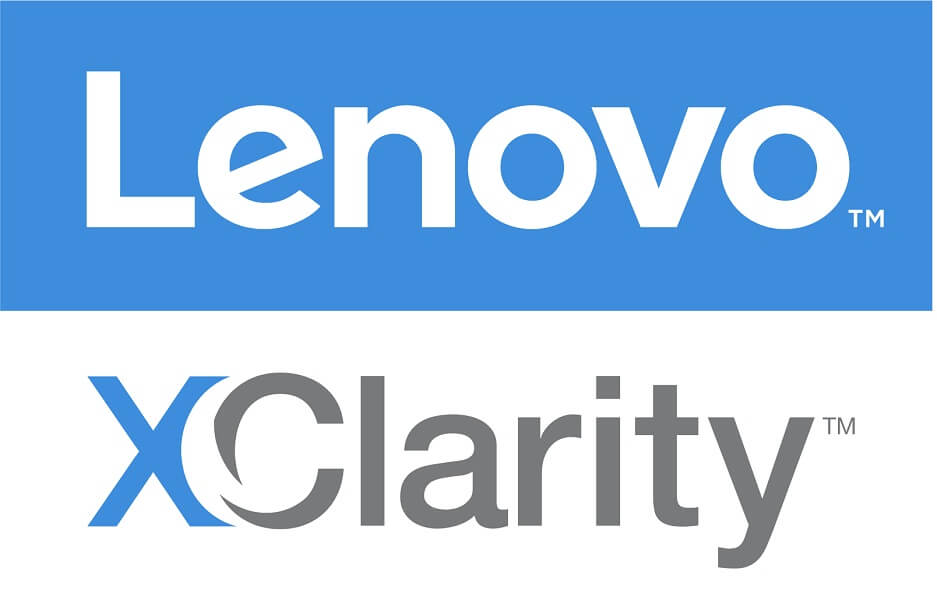
Lenovo Energy Manager – яркий пример подобного ПО. Эта утилита пользуется спросом у пользователей фирменных ноутбуков, поскольку сочетает в себе простоту, удобство и немалую пользу для работоспособности ПК.
Подробное описание утилиты
Основное предназначение утилиты Lenovo Energy Manager состоит в контроле над энергопотреблением ноутбуков от одноименного производителя. Программа имеет довольно стильный дизайн; она состоит из трех различных модулей:
-
«Энергосбережение». Данный модуль отвечает за управление питанием; также он включает в себя четыре (полноценных) режима: «Экономный» режим, «Сбалансированный», режим «Высокой производительности» и «Динамическая графика Леново».
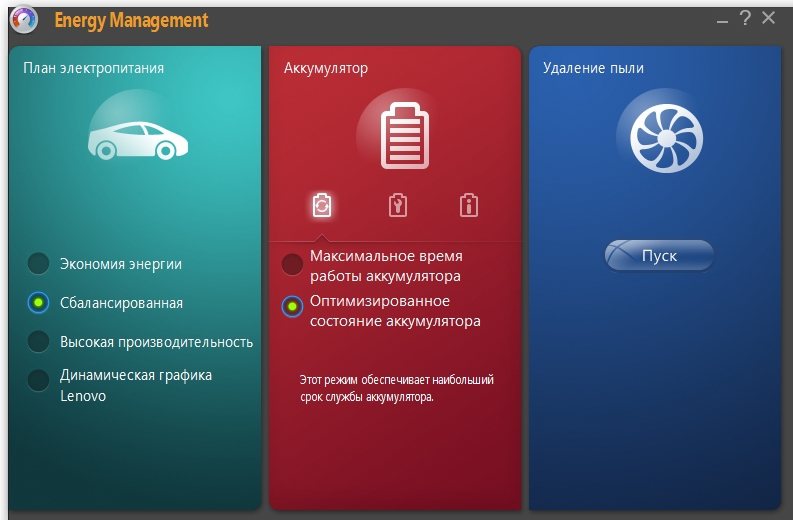
«Аккумулятор». Режим предназначен для обслуживания батареи ноутбука. В частности можно выбирать приемлемый режим работы (из перечня), а также следить за состоянием аккумулятора и его текущим индикатором заряда. «Оптимизированный» режим позволяет повысить автономность, в отличие от «Интенсивного».
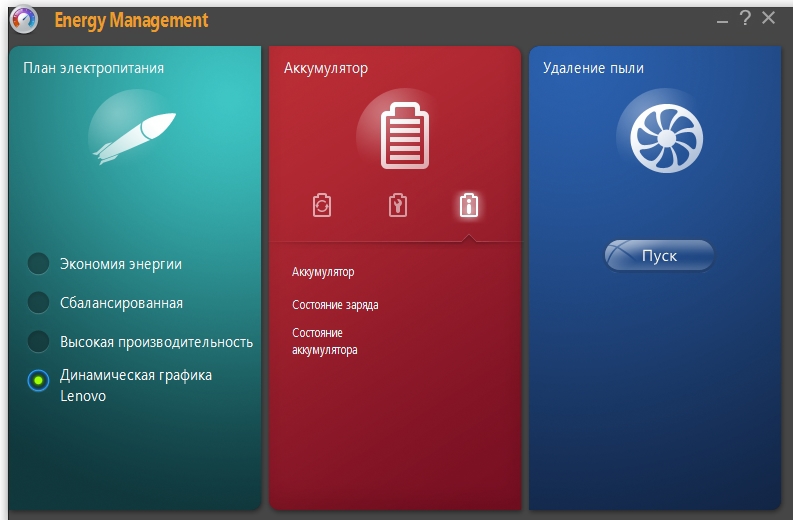
Как скачать на компьютер?
Скачать Lenovo Energy Manager бесплатно и без регистрации можно у нас на сайте. Актуальная версия утилиты полностью совместима с Windows 7, Windows 8, Windows 8.1 и Windows 10 (32-bit и 64-bit).
Источник: window-10.ru
Lenovo yoga mode control что это за программа

Обсуждение Lenovo IdeaPad Yoga 11/11s/13
Lenovo IdeaPad Yoga 11/11s/13
Windows 8 » | Windows 8.1 » | Windows RT и ПО » | Ubuntu » | Меняем ОС » | Поиск программ » | Антивирусы » | Скорая помощь владельцам ноутбуков » | Курилка айтишников »


Описание и технические характеристики:
Lenovo IdeaPad Yoga — универсальный трансформируемый ультрабук, умеющий работать в четырёх положениях: ноутбук, планшет, презентация и консоль. Благодаря мощным процессорам от Nvidia или Intel он с легкостью справляется с любой задачей, а небольшие размеры и вес вместе с высокой автономностью позволяют его использовать повсюду. Существует три типа — Lenovo Yoga 11 с Windows RT, Lenovo Yoga 11s с Y-процессорами и Lenovo Yoga 13 с U-процессорами на полноценной Windows 8.
Lenovo Yoga 11:
Процессор: Nvidia Tegra 3 T30S 1.4 Ггц.
Оперативная память: 2 Гб DDR3L-1600 Мгц, 1 слот, максимум 2 Гб.
Видеокарта: Nvidia ULP GeForce 533 мгц, 12 ядер, SMA.
Экран: 11,6″ 1366×768, десятипальцевый мультитач.
Жесткий диск: SSD 32-64 ГБ.
Время автономной работы: до 13 часов.
Операционная система: Windows 8 RT( никакую другую ОС поставить нельзя! )
Вес: 1,27 кг.
Размеры(ДхШхГ), мм: 298х204х15.6.
Разъемы: USB 2.0 x2, HDMI, 1 аудио 3.5 мм, SD.
Беспроводная связь: Wi-Fi 802.11n/b/g, Bluetooth 4.0.
Видеокамера: фронтальная, 1 МП.
Lenovo Yoga 11s:
Процессор: Intel® Core™ i3-3229Y 1.4 Ггц/i5-3339Y 1.5 Ггц/i7-3689Y 1.5 Ггц(Ivy Bridge).
Оперативная память: 2/4/8 Гб DDR3L-1600 Мгц, 1 слот, максимум 8 Гб.
Видеокарта: Intel HD Graphics 4000 350-850 Мгц, до 2 Гб SMA.
Экран: 11,6″ 1366х768, десятипальцевый мультитач.
Жесткий диск: SSD 128/256/512 ГБ.
Время автономной работы: до 8 часов.
Операционная система: OEM Windows 8 SL x64.
Вес: 1,4 кг.
Размеры(ДхШхГ), мм: 298x204x17,2.
Разъемы: USB 3.0 x1, USB 2.0 x1, HDMI, 1 аудио 3.5 мм, SD, 2 mSATA внутри.
Беспроводная связь: Wi-Fi 802.11n/b/g, Bluetooth 4.0.
Видеокамера: фронтальная, 1 МП.
Lenovo Yoga 13:
Процессор: Intel® Core™ i3-3217U 1.8 Ггц/i3-3227U 1.9 Ггц/i5-3317U 1.7 Ггц/i5-3337U 1.8 Ггц/i7-3517U 1.9 Ггц/i7-3537U 2.0 Ггц(Ivy Bridge).
Оперативная память: 4/8 Гб DDR3L-1600 Мгц, 1 слот, максимум 8 Гб.
Видеокарта: Intel HD Graphics 4000 350-1100 Мгц, до 2 Гб SMA.
Экран: 13,3″ 1600х900, десятипальцевый мультитач.
Жесткий диск: SSD 128-256 ГБ.
Время автономной работы: до 8 часов.
Операционная система: OEM Windows 8 SL x64.
Вес: 1,54 кг.
Размеры(ДхШхГ), мм: 333.4х224.8х16.9.
Разъемы: USB 3.0 x1, USB 2.0 x1, HDMI, 1 аудио 3.5 мм, SD, 2 mSATA внутри.
Беспроводная связь: Wi-Fi 802.11n/b/g, Bluetooth 4.0.
Видеокамера: фронтальная, 1 МП.
Инструкции:
Вопросы и ответы:
В: После переустановки Windows у меня в режиме планшета не отключается физическая клавиатура. Как это исправить?
О: Исправить это можно установив Lenovo Transition и ALSControl(есть в драйверах на сайте Lenovo).
В: В режиме планшета резко падает частота процессора и становится некомфортно работать. Как это исправить?
О: Это исправляется выключением в BIOS параметра DPTF.
В: Каково время работы ультрабука от батареи?
О: От 5-6 часов в режиме экономии энергии до 2-3 часов в режиме высокой производительности.
В: Ультрабук долго уходит в сон. Как исправить?
О: Решение.
В: Клавиатура вверху немного прогибается. Это нормально?
О: Да, это у всех, и браком это не является.
В: Что такое Windows RT и смогу ли я на нем запускать .exe?
О: Это специальная версия Windows для ARM-процессоров, по внешнему виду почти никак не отличается от Windows 8. Но из-за несовместимости архитектур ARM и x86-64 .exe запустить Вы не сможете.
В: У меня ультрабук не заряжается больше 60%. Как исправить?
О: В программе Lenovo Management нужно поставить галку на «Максимальное время работы аккумулятора».
В: Где я могу посмотреть игры, которые нормально идут на ультрабуке?
О: Тут.
В: Я хочу увеличить ОЗУ до 8 Гб. Какую планку мне лучше брать?
О: Смотрите здесь.
В: По спецификации память должна быть 1600 Мгц, а по показаниям программ она 800 Мгц. В чем дело?
О: Читаем здесь.
В: Я хочу увеличить объем SSD. Какой диск мне лучше взять?
О: Тема обсуждения SSD. По обзорам и отзывам лучший Crucial M4 CT256M4SSD3.
В: Карты какого объема поддерживает Yoga?
О: Точно поддерживает карты SD и SDXC до 128 Гб.
В: Работает Wi-Fi на частоте 5 Ггц?
О: Нет, только на 2.4 Ггц.
В: Можно ли вместо второго SSD поставить HDD 2.5″?
О: Нет, т.к. у SATA другой интерфейс.
В: Как включить/выключить Bluetooth?
О: Вот так.
В: Как повысить чувствительность сенсора?
О: В диспетчере устройств в Устройствах HID снять галки на энергосбережении на обоих USB-устройствах ввода.
В: Есть ли Flash в Metro IE?
О: Есть, как на Yoga 11, так и на 13.
В: У меня в играх ультрабук греется до 90-95 градусов. Это ему не повредит?
О: Нет, не повредит — максимальная рабочая температура ULV-процессоров 105 градусов. Такой нагрев происходит из-за неприспособленной для игр системы охлаждения.
В: Как сделать так чтобы Wi-Fi видел много сетей вокруг?
О: Вот так.
В: Есть ли какие-нибудь тесты Yoga 13?
О: Есть: 3DMark 06, стресстесты процессора отсюда и дальше, тест SunSpider.
В: Можно ли вместо второго SSD поставить внутрь что-нибудь другое?
О: Да, можно, т.к. mSATA по сути тоже самое, что и mPCI. Поставить можно, например, модем.
В: Почему различные ULV-процессорры в Yoga 13 греются по-разному, ведь у них одинаковый TDP 17 ватт?
О: Это не совсем так.
В: Как ведет себя Ubuntu на Yoga 13?
О: Читать отсюда и ниже.
В: Не работают Flash-приложения в Metro IE. Как исправить?
О: Вот так.
В: Как сделать загрузку Windows 8 в особом режиме через командную строку? Как создать ярлык на завершение работы или перезагрузку компьютера в особые варианты загрузки?
О: Вот так.
В: Как сделать больше доступных приложений в Windows Store?
О: В магазине в Charms Bar в настройках выключить оба параметра.
В: IE из Metro открывается на рабочем столе. Как исправить?
О: Необходимо поставить IE браузером по умолчанию.
В: Как сделать автоматическое появление клавиатуры при наборе текста на рабочем столе?
О: Вот так.
В: Как увеличить масштаб всех элементов?
О: Панель управление — Оформление и персонализация — Экран — Масштаб 125%.
В: Как убрать звук клавиш на виртуальной клавиатуре?
О: Charms Bar — Параметры — Изменение параметров компьютера — Общие — Воспроизводить звук клавиш при вводе.
В: При подключении жесткого диска он жужжит/мигает лампочка, но не определяется. Как исправить?
О: Никак — этот диск требует дополнительное питание.
В: Как поставить параметры энергопотребления автоматически?
О: Панель управления — Поиск и исправление проблем — Оптимизация энергопотребления.
В: Внизу экрана на черном фоне видны засветы. Является ли это браком?
О: Это есть у многих, браком не является т.к. действительно не мешает.
В: Почему система видит не всю ОЗУ?
О: Потому что 128 мб «привязаны» к видеокарте, и система не может ими воспользоваться.
В: Останется ли гарантия после переустановки Windows?
О: Установка новой системы не будет легальной, восстановление системы с дисков легально независимо от количества раз.
В: Где мне взять и как обновить BIOS?
О: Тут.
В: Как установить .appx приложение?
О: Так.
В: Как установить приложение на SD-карту?
О: Так.
В: Работают ли на Yoga AutoCAD и Photoshop?
О: Да, абсолютно нормально работают в т.ч. с 3D моделями.
В: Нормально что папка Windows занимает 30 Гб?
О: Да, вполне нормально.
В: Где в интернете можно посмотреть список приложений из Windows Store?
О: Тут.
В: Есть ли для Yoga 13 защитная пленка?
О: Да, Yoga 13″ screen protector SP830.
В: Где можно прочесть про сенсорные жесты в Windows 8?
О: Тут:
В: Как еще можно вызвать диспетчер задач, кроме как Alt+Ctrl+Del?
О: Нажать кнопку Windows внизу экрана и кнопку выключения.
В: При открытии некоторых программ падает яркость экрана. Как это исправить?
О: Так.
В: Какую ОЗУ можно ставить в Lenovo Yoga 13?
О: Любую DDR3 или DDR3L, последняя предпочтительнее из-за меньшего энергопотребления.
В: После установки драйверов для аудиокарты на Windows 8.1 не работает Dolby Home Theater, как исправить?
О: Установить драйвера аудиокарты для Windows 8.
В: Можно ли на Lenovo Yoga 13 установить 7/Vista/XP?
О: Можно, но нормально будет работать только 7, т.к. XP и Vista не поддерживают ULV-процессоры.
В: При выключенном кулере слышен тихий писк, это нормально?
О: Да, это звук работающего SSD.
В: Есть ли в Lenovo Yoga 11 кулеры?
О: Нет, там пассивное охлаждение.
В: После установки Windows 8.1 перестали воспроизводиться .mp3 и .mp4, как исправить?
О: Установить драйвера аудиокарты с сайта Lenovo.
В: Есть ли версия Yoga с поддержкой 3G?
О: Нет и в ближайшее время не будет.
В: Постоянно отваливаются Bluetooth-устройства, как решить проблему?
О: Так.
В: Перестал работать двойной тап по тачпаду, как исправить?
О: Так.
Драйвера и ПО:
Драйвера и ПО на официальном сайте: Lenovo Support — драйвера для Windows 8.1 от конца октября.
Драйвера для Windows 8.1 для Yoga 13 на Яндекс.Диске.
Драйвера на station-drivers.
Программа для управления кулером.
Новые драйвера для видеокарты на сайте Intel.
Замена ОЗУ: YouTube.
Замена твердотельного накопителя: YouTube.
Если вам кто-то помог, не надо писать в теме: «Спасибо, ты супер!». У нас на форуме принято выражать свою благодарность поднятием репутации. Это делается нажатием на зеленую кнопку с «плюсом» слева под профилем пользователя. Если же у вас меньше 15 постов, то обратитесь к модератору, нажав кнопку «Жалоба» с просьбой поднять репутацию пользователю, который вам помог.
Источник: 4pda.to